PREZENTAREA INTERFETEI GRAFICE
Lansarea in executie :
a- Start -Programs- Autodesk- AutoCAD 2005
b-direct de la pictograma

Elemente de interfata
Interfata grafica GUI Grafic User Interface este ansamblul de reprezentari grafice de pe ecranul calculatorului prin care utilizatorul interactoineaza cu software-ul, citind informatii, emitand comenzi, alegand optiuni de lucru .
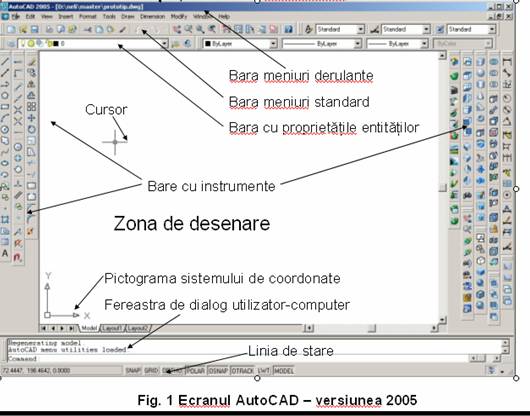
Elementele ecranului:
Bara de titlu (title bar);
Bara de meniu (menu bar);
Bara de instrumente standard (toolbar);
Bara mobila cu instrumen 444d33e te;
Suprafata de desenare;
Fereastra de comanda in care se vizualizeaza
istoricul comenzilor "Command:" cere comanda
utilizatorului;
Bara de stare (starea diferitelor moduri
operationale) ;
Cursorul in cruce (reprezinta cele doua axe de
coordonate), sageata (pentru accesare meniuri si
bare de instrumente, caseta de selectie
Bara de titlu (title bar)
Se afla in partea superioara a ecranului (click pe imagine pentru a putea fi vazuta marita) ea afiseaza numele programului AutoCAD si fisierul deschis. La dreapta se afla butoanele: Minimize, Maximize si Exit, care minimizeaza, maximizeaza si inchide fereastra AutoCAD-ului. In AutoCAD R14 se poate de rula numai o singura zona de desenare. Daca doriti sa lucrati cu mai multe fisiere concomitent este necesar de deschis a doua sesiune de lucru a AutoCAD-ului.
![]()
Bara de meniu (menu bar)
![]()
Bara de meniuri. Bara de meniuri derulante se afla sub bara de
titlu, care va ofera accesul la meniurile derulante. Pentru a afisa un astfel
din meniu alegeti una dintre optiuni.In figura de mai jos este afisat meniul derulant File unde
putem sa gasim comenzile:
New - deschiderea unui nou fisier;
Open - deschiderea
unui fisier ce se afla pe disc;
Save -
Salvarea fisierului pe disc (extensia fisierului va fi dwg sau dwt);
Save As -
Salvarea fisierului pe disc.(extensia dwg sau dwt);
Export -
Exportarea desenului in alte formate. (wmf metafile, bmp-bitmap, 3ds- 3DStudio,
etc.);
Exit -
Iesirea din sesiunea de lucru a AutoCAD-ului.


Bara de instrumente standard (toolbar)
Bara cu instrumente standard
Bara de instrumente standard (toolbar) se activeaza
din fereastra Customise prin apelarea comenzii
View/Toolbars
Tot din aceasta fereastra dar pe ramura Commands
se pot aduce icon-urile utile neexistente in toolbar
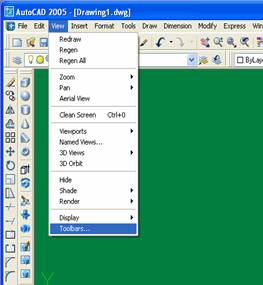
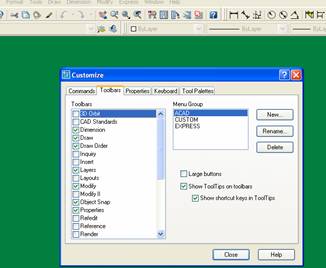
Bare de instrumente. Barele de instrumente sunt o alternativa mai buna
decat barele derulante pentru accesarea rapida a comenzilor. Barele de
instrumente contin comenzile cele mai des utilizate si permit accesarea lor
rapida. Barele de instrumente pot fi modificate prin adaugarea butoanelor cu
comenzi pe care le utilizati mai des. AutoCAD-ul permite de asemenea crearea
butoanelor si barelor de instrumente proprii.
Bara cu instrumente standarde. Bara cu instrumente standard seamana majoritatea barelor din aplicatiile Windows prin faptul ca contine comenzile folosite in mod uzual.

Destinatia fiecarei pictograme este prezentate mai jos
|
Pictograma |
Nume |
Utilizare |
|
|
New |
Creeaza noi desene |
|
|
Open |
Deschide desene existente |
|
|
Save |
Salveaza desene activate |
|
|
|
Tipareste desenul curent |
|
|
Print preview |
Previzualizarea desenului curent |
|
|
Spelling |
Verifica ortografia cuvintelor selectate sau a intregului desen. |
|
|
Cut |
Inlatura elemente selectate de pe un desen si le plaseaza in memoria temporala (Clipboard) Windows |
|
|
Copy |
Copie elementele selectate de pe un desen si le plaseaza in memoria temporara (Clipboard) Windows |
|
|
Paste |
Plaseaza continutul memoriei temporale in desenul curent |
|
|
Match Properties |
Preia proprietatile primului obiect selectat si le impune obiectelor selectate anterior |
|
|
Undo, Redo |
Reface secventa comenzilor din memoria tampon |
|
|
Launch Browser |
Incarca internet-Explorer-ul cu web-site-ul AutoCAD-ului |
|
|
Osnap |
Legarea de obiecte |
|
|
UCS |
Configurarea sistemul de coordonate |
|
|
Distance |
Determina distanta intre doua puncte selectate |
|
|
Redraw View |
Redeseneaza ecranul pentru al curati de obiecte temporale sau alte obiecte inutile |
|
|
Aerial View |
Acceseaza fereastra Aerial View |
|
|
Named View |
Ofera acces la comenzile viewport |
|
|
Pan |
Muta desenul fara a schimba scara de afisare |
|
|
Zoom |
Mareste sau micsoreaza scara de vizualizare |
|
|
Zoom Window |
Mareste o parte din desen printr-o fereastra dreptunghiulara |
|
|
Zoom Previous |
Reintoarce desenul la vederea precedenta |
|
|
Help |
Acceseaza sistemul de asistenta on line |
Bara mobila cu instrumen 444d33e te
Meniul derulant View, caseta de dialog Customize, bara mobila cu instrumente
a- Object Snap
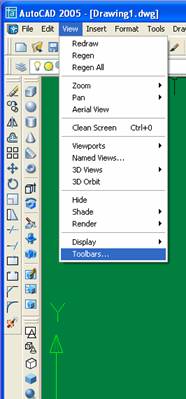
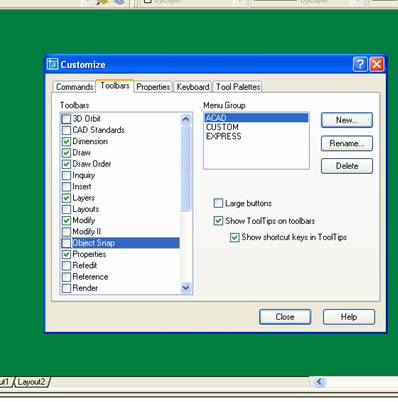

b- Properties

Suprafata de desenare
Zona de lucru : suprafata in care apare desenul/proiectul nostru ; aici vom conduce ( cu ajutorul mous-ului ) cursorul de plasare , selectie si interactiune ,iar icon-ul sistemului de coordonate (stanga jos ) ne ofera un reper continuu asupra punctului din care privim desenul /proiectul .
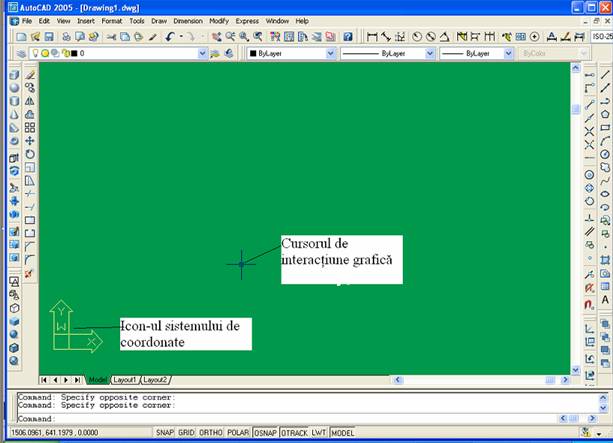
|